Windows Autopilot:新功能
提示
當 Windows Autopilot 的新功能新增至此頁面時,可以使用 RSS 來通知。 例如,下列 RSS 連結包含這篇文章:
https://zcusa.951200.xyz/api/search/rss?search=%22News+and+resources+about+the+latest+updates+and+past+versions+of+Windows+Autopilot.%22&locale=en-us&%24filter=
此範例包含 &locale=en-us 變數。 變數 locale 是必要的,但可以變更為另一個支援的地區設定。 例如,&locale=es-es。
如需使用 RSS 進行通知的詳細資訊,請參閱 Intune 檔中的如何使用檔。
針對透過 適用現有裝置的 Windows Autopilot 部署的裝置,更新為 enrollmentProfileName 屬性
新增日期: 2024 年 6 月 24 日
透過也註冊 Windows Autopilot 的 適用現有裝置的 Windows Autopilot 部署的裝置,先前會將 enrollmentProfileName 屬性錯誤地設定為 OfflineAutoPilotProfile-ZtdCorrelationId<>。 透過最近的變更, enrollmentProfileName 已更新為正確顯示指派的 Windows Autopilot 配置檔。 這可能會影響針對 Microsoft Entra 動態群組使用 enrollmentProfileName 的客戶,或 Microsoft Intune 指派篩選器來區分透過 適用現有裝置的 Windows Autopilot 部署的裝置。 如需詳細資訊,請 參閱註冊 Windows Autopilot 的裝置。
適用於 Microsoft Teams 會議室 的 Windows Autopilot 支援
新增日期: 2024 年 6 月 4 日
Windows Autopilot 可簡化膝上型電腦的布建。 現在,Windows Autopilot 新增對 Microsoft Teams 會議室 的相同支援! 透過此組合,Teams 會議室 裝置現在可以部署和布建,而不需要實體存取裝置。 原則和應用程式已設定,Teams 會議室 主控台會自動登入,而不需要輸入認證。
如需支援案例和設定的詳細資訊,請參閱 Windows 上適用於 Teams 會議室 的 Autopilot 和 Autologin。
在主板變更之後,不再重新註冊裝置
新增日期: 2024 年 6 月 4 日
當裝置先前變更其主機板且OS保持不變時,Autopilot 會嘗試重新註冊裝置以 Intune。 如果因為 Windows Autopilot 中的變更而在裝置上發生主機板交換,就不會再發生此重新註冊。 如果裝置上的主機板已變更,則必須重新註冊新的主機板,Windows Autopilot 才能在重設時繼續運作。
Windows Autopilot 自我部署模式現已正式推出
新增日期: 2024 年 2 月 23 日
Windows Autopilot 自我部署模式現已正式推出,且已不在預覽狀態。 Windows Autopilot 自我部署模式可讓您在幾乎不需要用戶互動時部署 Windows 裝置。 一旦裝置連線到網路,裝置佈建程式就會自動啟動:裝置會加入 Microsoft Entra ID、註冊 Intune,以及同步所有以裝置為目標的裝置型設定。 自我部署模式可確保在套用所有裝置型設定之前,用戶無法存取桌面。 註冊狀態頁面 (ESP) 會在 OOBE 期間顯示,讓使用者可以追蹤部署的狀態。 如需詳細資訊,請參閱:
適用於預先布建部署的 Windows Autopilot 現已正式推出
新增日期: 2024 年 2 月 23 日
適用於預先布建部署的 Windows Autopilot 現已正式推出,且已不在預覽狀態。 組織會使用 Windows Autopilot 進行預先布建的部署,這些組織想要在使用者存取裝置之前,確保裝置已做好商務準備。 透過預先布建,系統管理員、合作夥伴或 OEM 可以從全新體驗存取技術人員流程 (OOBE) 並開始裝置設定。 接下來,裝置會傳送給在用戶階段中完成布建的使用者。 預先布建會事先提供大部分的設定,讓終端使用者可以更快地進入桌面。 如需詳細資訊,請參閱:
- 適用於預先布建部署的 Windows Autopilot。
- 適用於預先布建部署的 Windows Autopilot 逐步教學課程 Microsoft Entra 加入 Intune。
- Windows Autopilot 的逐步教學課程,適用於在 Intune 中預先布建的部署 Microsoft Entra 混合式聯結。
匯報手動裝置上傳的錯誤訊息
新增日期: 2023 年 10 月 31 日
2310 版的 Intune 讓控制台中的手動硬體哈希上傳更加清晰。 如果無法匯入裝置,通知會顯示匯入錯誤,以及收到錯誤之 CSV 檔案的特定行。 錯誤碼也包含裝置無法上傳的原因、裝置是否指派給另一個租使用者,或裝置已向租用戶註冊的更多詳細數據。
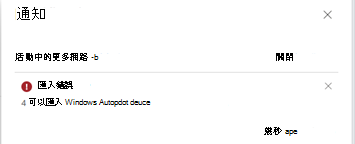
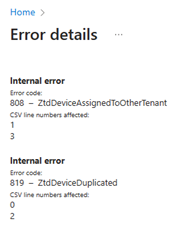
針對已停用 OEM 的自我部署和預先布建模式解除封鎖修正擱置狀態
新增日期: 2023 年 10 月 10 日
從 2310 版開始,我們會針對未選擇加入證明移除 Autopilot 已淘汰裝置的製造商,更新自我部署和預先布建模式。 使用這些製造商的客戶仍受限於自我部署和預先布建模式中的一次性裝置型註冊區塊。 此區塊表示裝置可以經歷自我部署或預先布建模式一次,然後遭到封鎖而無法再次執行。 如果裝置需要重設或重新部署,此行為可能會造成問題。 2310 中的這項變更可在 Intune 的 Autopilot devices 區段中啟用按鈕,以手動解除封鎖這些裝置。 此更新僅適用於特定 OEM,無法在 修正擱置 狀態上運作。 請連絡您各自的 OEM,確認是否已為您的裝置啟用這項功能。
如何解除封鎖裝置
在 [ 首頁] 畫面中,選取左側窗格中的 [ 裝置 ]。
在 [ 裝置] 中 |概觀 畫面, 在 [依平臺] 底下,選取 [Windows]。
在 Windows 中 |Windows 裝置 畫面的 [ 裝置上線] 底下,選取 [ 註冊]。
在 Windows 中 |Windows 註冊 畫面,在 [Windows Autopilot] 底下,選取 [ 裝置]。
選取要解除封鎖的裝置,然後選取頁面頂端工具列中的 [ 解除封鎖裝置 ] 選項。
Windows Autopilot 的 BitLocker 修復密鑰程式更新
新增日期: 2023 年 8 月 23 日
Microsoft Intune 正在變更在 2309 年 9 月 (2309) 服務版本中,重複使用之 Windows Autopilot 裝置的 BitLocker 重設方式。 之前,用戶在重複使用透過 Windows Autopilot 設定的裝置時,可以透過 BitLocker 自助存取 BitLocker 修復密鑰。 不過,變更之後,用戶必須連絡其IT系統管理員以要求還原或存取 BitLocker 修復密鑰。 在此變更之前和之後,IT 系統管理員都會繼續擁有修復密鑰的完整存取權。
使用者影響
這項變更會影響 Autopilot 裝置的新主要使用者,這些使用者可以自助將 BitLocker 金鑰復原到該裝置。 如果裝置的主要使用者不會在裝置還原或重設期間變更,則不會有任何影響。
如果 IT 系統管理員執行下列任一動作,自助式 BitLocker 存取可以繼續運作:
- 遠端 Autopilot 重設。 如需詳細資訊,請參閱在 Intune 中重設 Windows Autopilot 的逐步教學課程、使用遠端 Windows Autopilot 重設重設裝置和 Windows Autopilot 重設。
- 在重設或重新安裝映像裝置之前,請先移除目前的主要使用者或重新指派給新的預定主要使用者。 如需詳細資訊,請參閱 變更裝置的主要使用者。
如果從先前的主要使用者變更之後,新的主要用戶無法存取 BitLocker 自助服務,則 IT 系統管理員應該更新裝置內容中的主要使用者。 裝置上的主要使用者會在下次簽入時更新為新使用者。
需要做什麼才能準備?
若要確保順利轉換,請通知組織的技術支持人員這項變更。 此外,將檔更新為下列其中一個選項:
在還原之前,請暫時記下 BitLocker 修復密鑰,如 BitLocker 複原指南中所述。
若要解除鎖定 BitLocker 自助存取,請連絡技術支援中心或 IT 管理員。
更新:暫時變更
新增日期: 2023 年 8 月 23 日
當使用 Windows Autopilot 的裝置重複使用,而且有新的裝置擁有者時,新的裝置擁有者必須連絡系統管理員以取得該裝置的 BitLocker 修復密鑰。 在裝置擁有權變更之後,管理單位範圍的系統管理員將會失去 BitLocker 修復密鑰的存取權。 這些限定範圍的系統管理員必須連絡非範圍的系統管理員以取得修復密鑰。 這項變更是限定範圍系統管理員的暫時變更,一旦解決方案就緒,就會更新。
Win32 應用程式可設定的安裝時間會影響註冊狀態頁面
在 Intune 2308 中,Win32 應用程式允許根據每個應用程式設定安裝時間。 此時間以分鐘為單位表示。 如果應用程式的安裝時間比設定的安裝時間長,則部署會使應用程式安裝失敗。 為了避免註冊狀態頁面 (ESP) 逾時失敗,對 Win32 應用程式逾時所做的任何變更也都需要增加 ESP 逾時,以反映這些變更。
Autopilot 配置文件復原
新增日期: 2023 年 7 月 26 日
下載 Windows Autopilot 原則只會變得更有彈性! 正在推出新的更新,當網路連線可能未完全初始化時,會增加套用 Windows Autopilot 原則的重試嘗試。 增加的重試嘗試有助於確保在用戶開始設定體驗之前套用配置檔,並改善時間同步。安裝此功能的下列品質更新:
拿掉 Windows Autopilot 註冊的一個步驟
新增日期: 2023 年 7 月 3 日
從 2307 版開始,Windows Autopilot 在 Intune 的 Autopilot 裝置中新增一個移除裝置的步驟,讓您更容易管理裝置。 移除裝置的一個步驟,表示現在可以移除裝置的 Autopilot 註冊,而不需要刪除 Intune 中的記錄。 如果裝置在 Intune 中仍處於作用中狀態,刪除只會移除註冊,但會繼續受到管理。 若要在 Intune 中使用此功能:
在 [ 首頁] 畫面中,選取左側窗格中的 [ 裝置 ]。
在 [ 裝置] 中 |概觀 畫面, 在 [依平臺] 底下,選取 [Windows]。
在 Windows 中 |Windows 裝置 畫面的 [ 裝置上線] 底下,選取 [ 註冊]。
在 Windows 中 |Windows 註冊 畫面,在 [Windows Autopilot] 底下,選取 [ 裝置]。
選取需要刪除的裝置,然後選取頂端工具列中的 [ 刪除 ]。
裝置重新命名會在預先布建的技術人員階段進行
新增日期: 2023 年 3 月 28 日 更新日期: 2023 年 4 月 17 日
從 2303 開始,新的功能變更會強制裝置在技術人員階段期間進行裝置重新命名,以預先布建 Microsoft Entra 加入裝置。 技術人員選取布建按鈕之後,我們會立即執行裝置重新命名並重新啟動裝置,然後轉換至裝置 ESP。 在使用者流程期間,系統會略過裝置重新命名,讓相依於裝置名稱的資源 (,例如 System Center Endpoint Protection (SCEP) 憑證) 保持不變。 若要套用此變更,請針對 Windows 10 安裝品質更新KB5023773或更新版本。 針對 Windows 11,請安裝品質更新KB5023778或更新版本。
在預先布建期間安裝必要的應用程式
新增日期:2023 年 3 月 17 日*
註冊狀態頁面 (ESP) 配置檔中提供新的切換,可讓選取專案在預先布建技術人員階段期間嘗試安裝必要的應用程式。 我們瞭解需要在預先布建期間盡可能安裝多個應用程式,以縮短使用者設定時間。 為了協助在預先布建期間盡可能地安裝應用程式,已實作一個選項,在技術人員階段嘗試安裝指派給裝置的所有必要應用程式。 如果應用程式安裝失敗,ESP 會繼續執行,但 ESP 配置檔中指定的應用程式除外。 若要啟用此函式,請在名為 [僅在技術人員階段失敗選取的應用程式] 的新設定上選取 [是],以編輯註冊狀態頁面配置檔。 只有在選取封鎖應用程式時,才會出現此設定。 如需詳細資訊,請 參閱更新至 Windows Autopilot 應用程式安裝的預先布建程式。
[註冊狀態] 頁面現在支援新的Microsoft市集應用程式
新增日期: 2023 年 3 月 17 日
ESP) (註冊狀態頁面現在支援 Windows Autopilot 期間的新Microsoft儲存應用程式。 此更新可為新的 Microsoft Store 體驗提供更好的支援,而且應該從 Intune 2303 開始推出至所有租使用者。 如需相關信息, 請參閱設定註冊狀態頁面。
Win32 應用程式取代 ESP 改善
新增日期: 2023 年 2 月 10 日
從 2023 年 1 月開始,我們目前正在推出 Win32 應用程式取代 GA,其針對應用程式追蹤和應用程式處理的 ESP 行為引進了增強功能。 具體而言,系統管理員可能會注意到應用程式計數有所變更。 如需詳細資訊,請參閱 Win32 應用程式取代改善 和 新增 Win32 應用程式取代。
支援暫時存取階段
新增日期: 2023 年 1 月 3 日 更新日期: 2023 年 2 月 15 日
從 2301 Windows Autopilot 開始,Autopilot 支援針對 Microsoft Entra 聯結的使用者驅動、預先布建和自我部署模式,為共用裝置使用暫時存取階段。 「暫時存取傳遞」是一種限時密碼,可設定為多重或單一使用,以允許用戶上線其他驗證方法。 這些驗證方法包括無密碼方法,例如 Microsoft Authenticator、FIDO2 或 Windows Hello 企業版。
如需支援案例的詳細資訊,請參閱 暫存存取階段。
Autopilot 自動裝置診斷集合
新增日期: 2022 年 9 月 23 日
從 Intune 2209 版開始,當裝置在目前支援的 Windows 版本上進行 Autopilot 程式時發生失敗時,Intune 會自動擷取診斷。 當失敗裝置上的記錄完成處理時,系統會自動擷取記錄並上傳至 Intune。 診斷可能包含使用者標識資訊,例如使用者或裝置名稱。 如果 Intune 中無法使用記錄,請檢查裝置是否已開啟電源並可存取因特網。 診斷可在移除前 28 天使用。
如需詳細資訊,請參閱 從 Windows 裝置收集診斷。
匯報 至以基礎結構為目標的 Autopilot 裝置
新增日期: 2022 年 8 月 16 日
使用 Intune 2208,我們會更新 Autopilot 基礎結構,以確保在部署裝置時,指派的配置檔和應用程式會一致地就緒。 這項變更可減少每個 Autopilot 裝置需要同步處理的數據量。 此外,它會使用裝置生命週期變更事件來減少從裝置重設復原所需的時間,以 Microsoft Entra 加入和 Microsoft Entra 混合式加入的裝置。 不需要採取任何動作即可啟用此變更。 從 2022 年 8 月開始,它會推出至所有用戶端。
針對 Microsoft Entra 已加入混合式裝置的 Active Directory 更新 Intune 連接器
新增日期: 2022 年 8 月 3 日
從 2022 年 9 月開始,Intune Connector for Active Directory (ODJ 連接器) 需要 .NET Framework 4.7.2 版或更新版本。 如果未使用 .NET 4.7.2 或更新版本,Intune 連接器可能無法用於 Autopilot 混合式 Microsoft Entra 部署,因而導致失敗。 安裝新的 Intune 連接器時,請勿使用先前下載的連接器安裝套件。 安裝新的連接器之前,請將 .NET Framework 更新為 4.7.2 版或更新版本。 從 Microsoft Intune 系統管理中心的Intune Connector for Active Directory 區段下載新版本。 如果未使用最新版本,它可能會繼續運作,但提供更新給 Intune 連接器的自動升級功能無法運作。
從 Windows Autopilot 註冊共同管理
新增日期: 2022 年 5 月 20 日
使用 Intune 2205 版本時,可以在 Intune 中設定裝置註冊以啟用共同管理,這會在 Autopilot 程式期間發生。 此行為會以協調的方式在 Configuration Manager 和 Intune 之間引導工作負載授權。
如果裝置以 Autopilot 註冊狀態頁面 (ESP) 原則為目標,裝置會等候 Configuration Manager。 系統會安裝 Configuration Manager 用戶端、向月臺註冊,然後套用生產環境共同管理原則。 Autopilot ESP 接著會繼續進行。
如需詳細資訊,請 參閱如何註冊以使用 Autopilot 共同管理。
註冊狀態頁面的改善
新增日期: 2022 年 5 月 20 日
在 Intune 2202 版中,註冊狀態頁面的功能已改善。 用於選擇應用程式的應用程式選擇器具有下列改善:
- 包含搜尋方塊,以便更輕鬆地選取應用程式。
- 修正無法區分在線或離線模式的市集應用程式的問題。
- 新增 Version 的數據 行,以 查看已選取的應用程式版本。
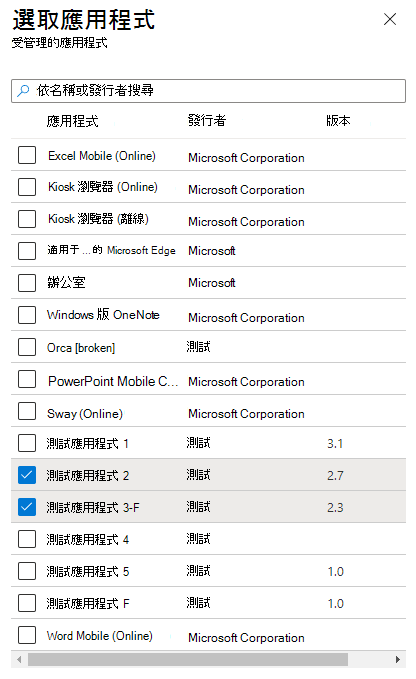
一次性自我部署和預先布建
新增日期: 2022 年 5 月 20 日
我們已變更 Windows Autopilot 自我部署模式和預先布建模式體驗,並在裝置重複使用程式中新增刪除裝置記錄的步驟。 這項變更會影響 Autopilot 配置檔設定為自我部署或預先布建模式的所有 Windows Autopilot 部署。 這項變更只會在重複使用或重設時影響裝置,並嘗試重新部署。
如需詳細資訊,請參閱 更新 Windows Autopilot 的登錄和部署體驗。
更新 Windows Autopilot 登入體驗
新增日期: 2022 年 5 月 20 日
用戶必須在註冊期間於初始登入時輸入其認證。 我們不再允許在 UPN) (預先擴展 Microsoft Entra 用戶主體名稱。
如需詳細資訊,請參閱 更新 Windows Autopilot 的登錄和部署體驗。
Windows Autopilot 註冊流程的 MFA 變更
新增日期: 2022 年 5 月 20 日
為了改善 Microsoft Entra ID的基準安全性,我們在裝置註冊期間變更了多重要素驗證 (MFA) Microsoft Entra 行為。 先前,如果使用者已完成 MFA 作為其裝置註冊的一部分,則 MFA 宣告會在註冊完成後轉移到用戶狀態。
現在註冊之後不會保留 MFA 宣告。 系統會提示用戶針對任何需要依原則進行 MFA 的應用程式重做 MFA。
如需詳細資訊,請參閱 註冊流程的 Windows Autopilot MFA 變更。
Windows Autopilot 診斷頁面
新增日期: 2022 年 5 月 20 日
使用 Autopilot 部署 Windows 11 時,可以讓用戶檢視 Autopilot 布建程式的詳細疑難解答資訊。 有新的 Windows Autopilot 診斷 頁面可供使用,可提供使用者易記的檢視,以針對 Windows Autopilot 失敗進行疑難解答。
下列範例顯示 部署資訊的詳細數據,其中包括 網路連線能力、 Autopilot 設定和 註冊狀態。 [ 匯出記錄] 按鈕也可以用於詳細 的疑難解答 分析。
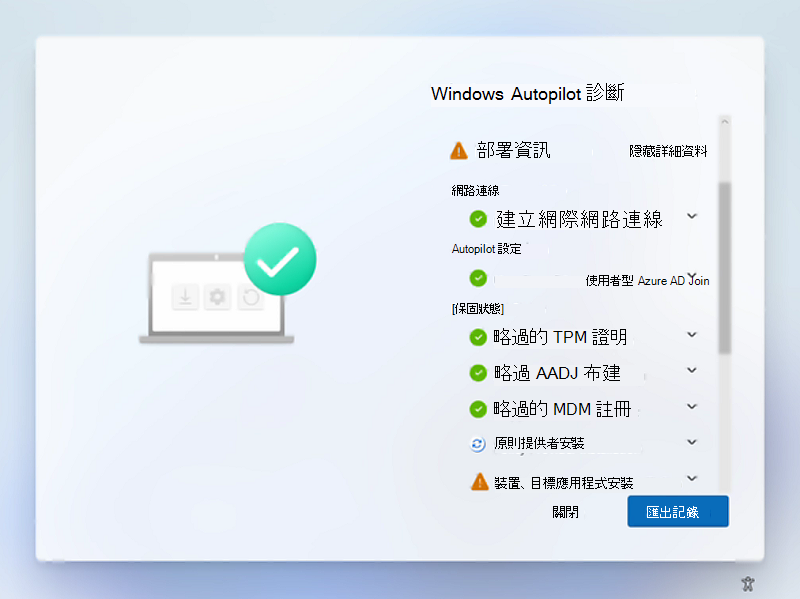
若要啟用診斷頁面,請移至 ESP 配置檔。 確定 [顯示應用程式和配置檔設定進度] 已選取為 [是],然後選取 [開啟使用者的記錄收集和診斷] 頁面旁的 [是]。
在 Windows Autopilot 使用者驅動部署期間使用公司或學校帳戶登入時,目前支援診斷頁面。 它目前可在 Windows 11 上使用。 在 Intune 中啟用此設定時,Windows 10 使用者仍然可以收集和匯出診斷記錄。